Cara mengaktifkan / menonaktifkan numlock di startup windows 10/11
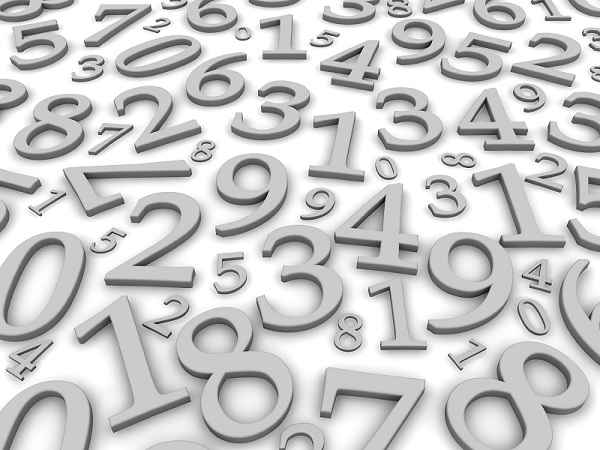
- 3570
- 275
- Ian Parker
Cara mengaktifkan/menonaktifkan numlock di startup Windows 10 dan Windows 11:- Jika pengasingan dan pengaktifan otomatis Numlock Fitur di Windows menyebabkan Anda kesulitan, maka Anda dapat selalu memilih untuk mengaktifkan atau menonaktifkan fitur ini secara paksa pada saat setiap startup Windows. Untuk itu, kita perlu membuat beberapa perubahan pada Editor Registri. Sebelum membuat perubahan pada Editor Registri, Mohon buat titik pemulihan sistem hanya untuk berada di sisi yang aman. Anda dapat merujuk ke artikel kami tentang topik cara membuat panduan pemulihan poin demi langkah langkah. Setelah Anda siap, mari kita masuk ke bisnis.
LANGKAH 1 - Pertama -tama, Editor Registri perlu diluncurkan. Untuk itu, tekan Menang+r kunci bersama. Ini akan membuka Berlari kotak dialog. Saat itu terjadi, ketik Regedit dan tekan Key Enter.

LANGKAH 2 - Jendela terpisah untuk Editor Registri terbuka. Anda harus menavigasi ke jalur berikut:
Hkey_user \.Default \ Control Panel \ Keyboard \
Pastikan jalur yang telah Anda tatapi benar dengan mengacu pada tangkapan layar berikut.
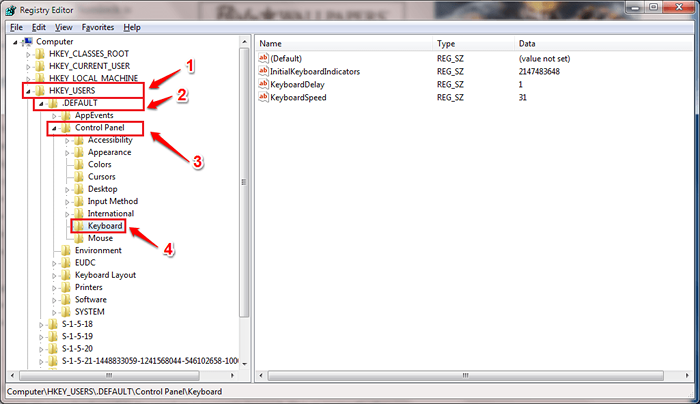
Langkah 3 - Sekarang di panel jendela kanan Papan ketik kunci, Anda akan dapat menemukan entri bernama InitialKeyboardIndicators. Klik kanan di atasnya dan pilih Memodifikasi Opsi dari menu konteks yang muncul. Atau Anda bisa mengklik dua kali InitialKeyboardIndicators melakukan hal yang sama.
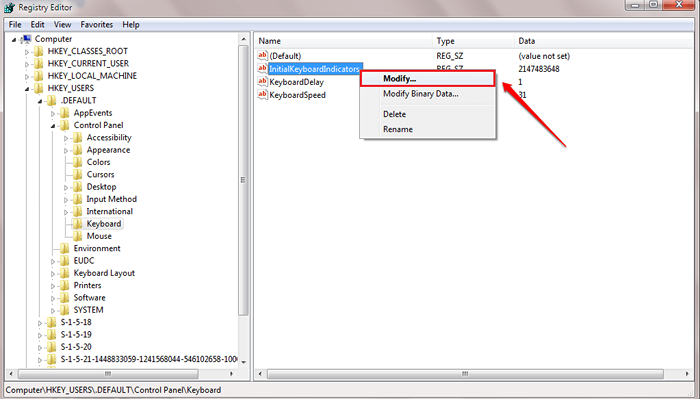
Langkah 4 - Anda harus mengatur Nilai data sebagai 0 untuk menonaktifkan numlock di startup windows 11.
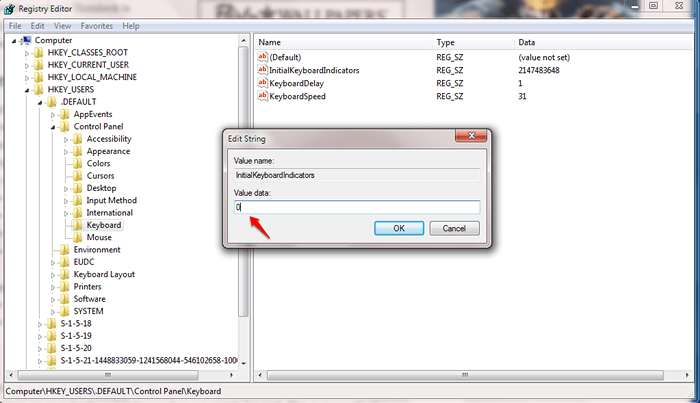
Langkah 5 - Jika Anda ingin mengaktifkan numlock di startup, maka cukup atur Nilai data diajukan sebagai 2. Itu dia. Mulai ulang sistem untuk perubahan untuk mengambil alih.
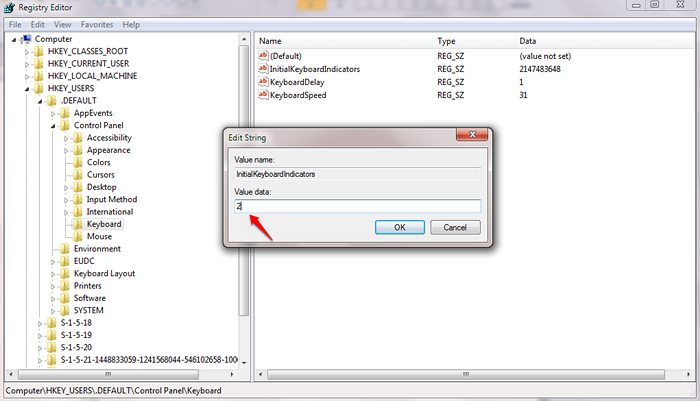
Apa yang harus dilakukan jika triknya tidak berhasil
Jika mengubah Nilai data Nilai ke 0 dan 2 tidak dapat menonaktifkan dan mengaktifkan fitur numlock, lalu coba yang sama dengan nilai 80000000 untuk menonaktifkan dan 80000002 untuk mengaktifkan. Lihat apakah itu berhasil.
Catatan: Membuat Nilai Nilai data ke 80000000 Dan 80000002 dilaporkan menyebabkan masalah keyboard kepada beberapa pengguna. Jadi harap lakukan langkah ini dengan risiko Anda sendiri. Selalu buat titik pemulihan sistem sebelum membuat perubahan registri seperti yang disebutkan di bagian intro hanya untuk berada di sisi yang lebih aman.
Cobalah trik sederhana ini hari ini sendiri. Semoga Anda menemukan artikel itu bermanfaat. Jika Anda memiliki keraguan tentang salah satu langkah, jangan ragu untuk meninggalkan komentar. Kami akan dengan senang hati membantu. Nantikan trik, tips, dan peretasan lainnya.
- « Cara Mengurangi Waktu Pratinjau Thumbnail Taskbar di Windows 7/8/10
- Cara mengaktifkan/ menonaktifkan kompresi NTFS di Windows untuk meningkatkan kinerja »

